Перед інсталяцією гри необхідно перевірити, щоб на комп'ютері був встановлений пакет Java. Якщо його немає, виправте цю недоробку і поставте його, в іншому випадку Minecraft не працюватиме.

Завантажте останню версію клієнта. Залежно від типу клієнта існує два типи установки:
- Запуск exe-файлу, після якого Minecraft інсталюється в системі в потрібній директорії.
- Розпакування архіву в певну директорію.
Для Vista, Windows 7,8 і 8.1 - C: / Users / ім'я користувача / AppData / Roaming /
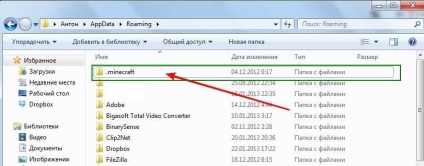
Для XP - C: / Documents and Settings / ім'я користувача / Application Data /

Ви можете встановити гру на Віндовс 8 і більш ранні версії операційних систем від Microsoft. Minecraft коректно взаємодіє з усіма версіями Windows, тому проблем з сумісністю зазвичай не виникає.
можливі помилки
«Could not create Java Virtual Machine» - ще одна поширена помилка при запуску. Щоб виправити її, потрібно створити bat-файл ( «батник»).
- Відкрийте каталог, в якому у вас зберігається файл Minecraft.exe.
- Створіть текстовий документ і пропишіть в ньому наступні параметри: java -Xms650m -jar »C: / Documents and Settings / ім'я користувача / Application Data / Minecraft / minecraft.exe.
Розкрийте меню «Файл» і виберіть пункт «Зберегти як ...». Назвіть створений документ minecraft.bat. Важливо, щоб в дорозі до Minecraft.exe. не було російських букв; всі папки повинні мати імена, написані латиницею.